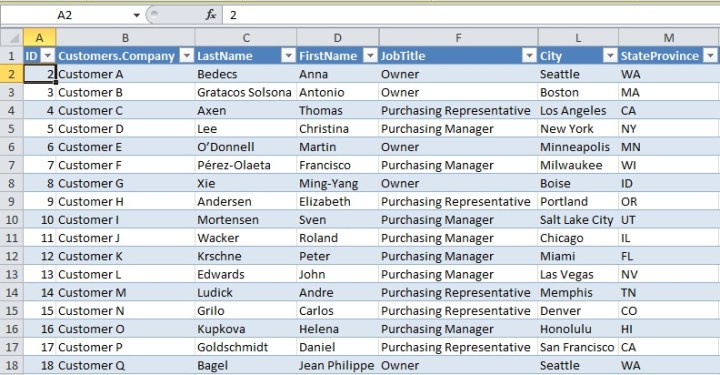Resim telif hakkı sahibinin izniyle kullanılmıştır
Microsoft Excel’i giderek daha fazla kullanıyorsanız, DÜŞEYARA işlevinin büyük Excel dizinleri veya veritabanlarıyla ilgilenmek için çok popüler bir araç olduğunu göreceksiniz. Kullanıcının, e-tablonun tamamına bakmaya gerek kalmadan belirli bir girişle ilgili hedeflenen bilgileri hızlı bir şekilde bulmasına olanak tanır.
Ancak endişelenmeyin; bu işlev göründüğü kadar korkutucu değildir ve çok fazla zaman kazandırabilir ve daha fazla serbest stil analizine olanak sağlayabilir. Excel’de DÜŞEYARA’nın nasıl kullanılacağı aşağıda açıklanmıştır.
DÜŞEYARA yolunu anlama
DÜŞEYARA işlevi dört farklı “argümana” veya işlevinize girilen değerlere bölünmüştür. Bunlar, DÜŞEYARA’nın bilgileri tam olarak nereden alacağını tanımlar; bu nedenle, işlevi temel ile başlatırken =DÜŞEYARA()parantez içine koyduğunuz dört argüman tüm işi yapacak.
Kısaca DÜŞEYARA’ya aramak istediğiniz değeri, değerin bulunduğu aralığı, döndürülen değerin bulunduğu sütunu ve geri dönüşün tam mı yoksa yaklaşık mı olması gerektiğini söyleyeceksiniz. Excel işlevleriyle ilgili çok fazla deneyiminiz yoksa, bu pek mantıklı gelmeyebilir. Her bir argümanı nasıl performans gösterdiğine göre ayırarak işi kolaylaştıralım. Bunun gerçek hayatta nasıl çalışabileceğini görmek için çalışan rehberi veya sınıf not tablosu gibi bir örnek düşünün.
1. Adım: İlk argümanı seçin.
Bu, arama değeriniz veya bir veritabanındaki veya dizindeki belirli bir satır hakkındaki verileri çekmek için kullanacağınız tanımlayıcı bilgidir. Bu, çalışan veya sınıf kimlikleri, belirli adlar vb. gibi bilgileri gireceğiniz alandır. Bu arama değerinin nereye gideceğini seçebilirsiniz, ancak ideal olarak, kolay analiz için DÜŞEYARA’ya yakın olacak ve net bir şekilde etiketlenecek, böylece ne gireceğinizi her zaman bileceksiniz.
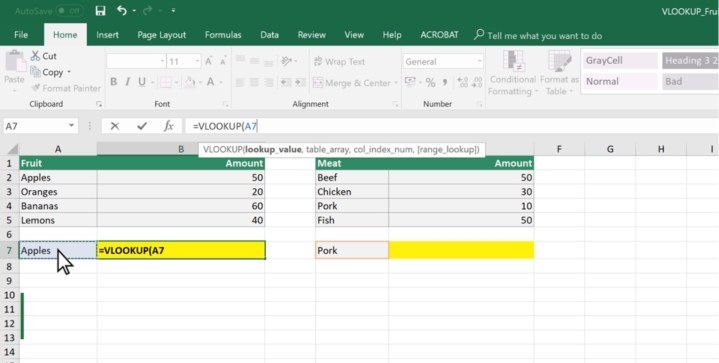
Resim telif hakkı sahibinin izniyle kullanılmıştır
Adım 2: İkinci argümanı seçin.
Bu, ilk bağımsız değişkeniniz olan arama değerinin aralıkta bulunduğu aralıktır. Örneğin, belirli bir çalışan kimlik numarasını arıyorsanız bu argüman tüm veritabanını içermelidir. İlk girişi manuel olarak tıklayıp ardından imlecinizi en sondaki sağ alt girişe kadar sürüklemek en basit yoldur, böylece tüm hücreleri kapsar ve veritabanındaki tüm değerleri tutar. Çok büyük veritabanları için, ilk girişi (örneğin A2), iki nokta üst üste ve son girişi (bu durumda B5) manuel olarak girin: A2:B5.
İkinci bağımsız değişkenin her zaman veritabanındaki veya aralıktaki ilk (en soldaki) sütunla başlaması gerektiğini unutmayın. DÜŞEYARA’nın yatay olarak yönlendirilmiş listelerde iyi çalışmamasının nedeni de budur, ancak bu durum e-tablolarda nadirdir.
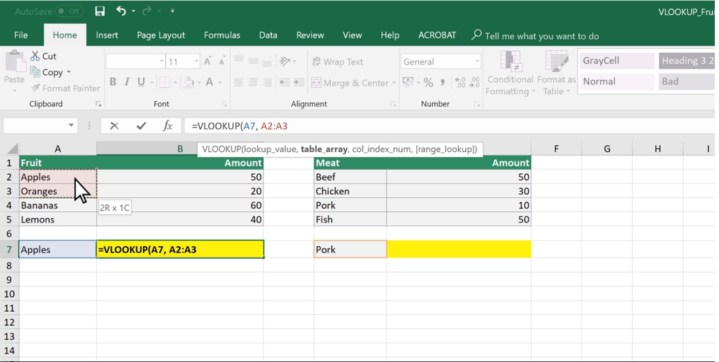
Resim telif hakkı sahibinin izniyle kullanılmıştır
3. Adım: Üçüncü argümanı seçin.
DÜŞEYARA artık bilgi aradığı veritabanının veya tablonun tamamını biliyor ancak biraz daha yardıma ihtiyacı var. Şimdi, dönüş değerinin bulunduğu sütunu, yani arama değerinizi yazarken istediğiniz belirli girişi seçmeniz gerekir.
Üçüncü argümanın sütun harfi değil sayı olması gerekir. Listedeki ilk giriş sütunundan itibaren saymaya başlayın ve ilgilendiğiniz verileri (çalışan primleri veya öğrenci notları gibi) içeren sütuna ulaşana kadar sağa doğru sayın. DÜŞEYARA’nın neyi döndüreceğini bilmesi için bu sayıyı işleve girin.
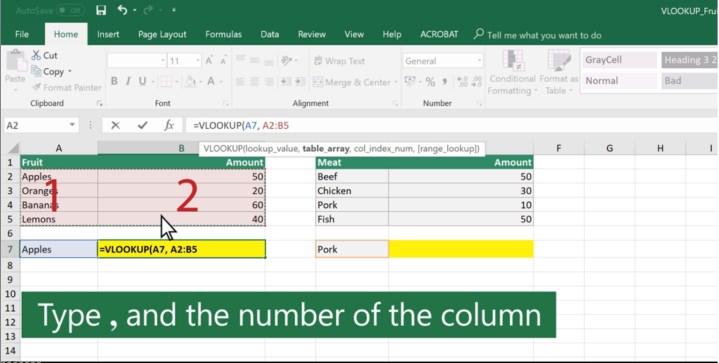
Resim telif hakkı sahibinin izniyle kullanılmıştır
Adım 4: Dördüncü argümanı seçin.
Dördüncü argüman biraz farklıdır: Tam bir eşleşme mi yoksa yaklaşık bir eşleşme mi döndürmek istediğinizi belirtmek için buraya YANLIŞ veya DOĞRU yazabilirsiniz. İşlevi burada sonlandırmak istiyorsanız bu adımı uygulamanız gerekmez, ancak kullanımları vardır. YANLIŞ bağımsız değişkeni, giriş değerinizi bulamazsa (örneğin, girdiğiniz çalışan kimliği mevcut değilse) bir hata döndürür. DOĞRU girişi mümkün olan en yakın sonuca yuvarlanır ve o giriş için istenen değeri döndürür; bu da belirli analiz türlerini basitleştirebilir.
DÜŞEYARA işleviniz tamamlandıktan sonra artık arama alanınıza değer girmeye başlayabilir ve DÜŞEYARA’nın döndürdüğü sonuçları görebilirsiniz.
Hatırlanması gereken önemli notlar
-
DÜŞEYARA her zaman sağa giden yollar. Yoldan ayrılmayacak. Arama verilerinizi düzenlerken bunu aklınızda bulundurun.
-
Excel’de yeni bir sütun eklediğinizde veri aralıkları bozulur, bu nedenle değişiklik yaparken bunu tekrar göz önünde bulundurun.
-
DÜŞEYARA kopyaları anlamıyor. Örneğin, iki çalışan aynı soyadına sahipse, DÜŞEYARA, istediğiniz adın olup olmadığına bakılmaksızın listedeki ilk çalışanda duracaktır. Bu nedenle işlev genellikle tam adlarla veya kimlik numaralarıyla kullanılır.
-
DÜŞEYARA büyük/küçük harfe duyarlıdır, dolayısıyla büyük harfle yazılmış bir kelimeyle büyük harfle yazılmamış bir kelimeyi aramak arasındaki farkı söyleyebilir.
-
Diğer Excel işlevleri gibi, projenize bağlı olarak aynı anda birden fazla değer döndürmek için DÜŞEYARA’yı tam bir tabloya genişletmek kolaydır. Süreç konusunda kendinizi rahat hissettiğinizde, onu daha karmaşık şekillerde kullanmaya başlayabilirsiniz!
Microsoft Excel, içinde depoladığınız veriler üzerinde önemli ölçüde kontrol sağlar. DÜŞEYARA, verileri bulmanın ve döndürmenin harika bir yoludur; bu veriler daha sonra çeşitli şekillerde sunulabilir. Muhtemelen Excel’de nasıl grafik oluşturulacağını biliyorsunuzdur, ancak nasıl pivot tablo oluşturulacağını biliyor musunuz?